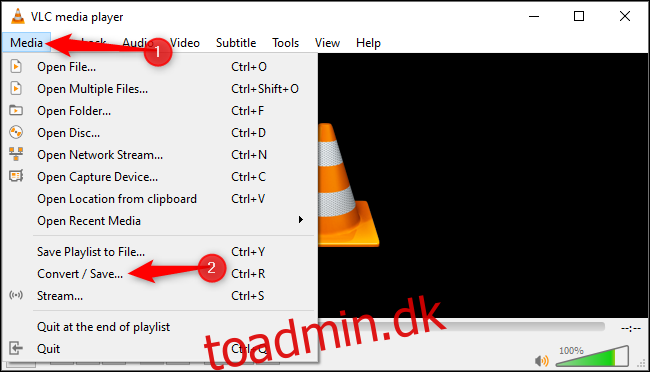Vil du konvertere en video- eller lydfil til et andet format? VLC er alt hvad du behøver! Den er spækket med nyttige funktioner, herunder en hurtig og nem lyd- og videokonverter, der kun er et par klik væk.
Sådan konverteres mediefiler med VLC
For at begynde at konvertere skal du åbne VLC og klikke på Medier > Konverter/Gem.
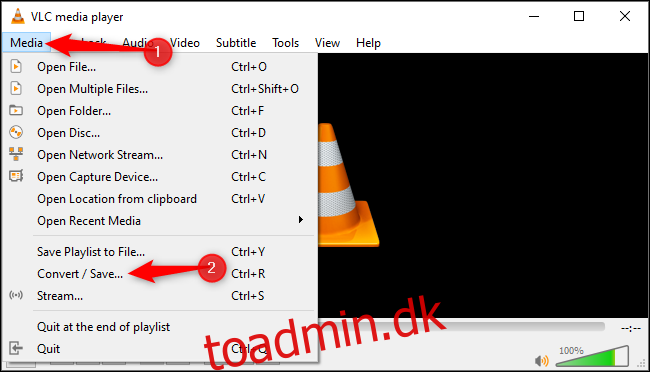
Klik på “Tilføj” til højre for listen Filvalg på fanen Filer. Gennemse til den video- eller lydfil, du vil konvertere, og åbn den.
Klik på “Konverter/Gem” for at fortsætte.
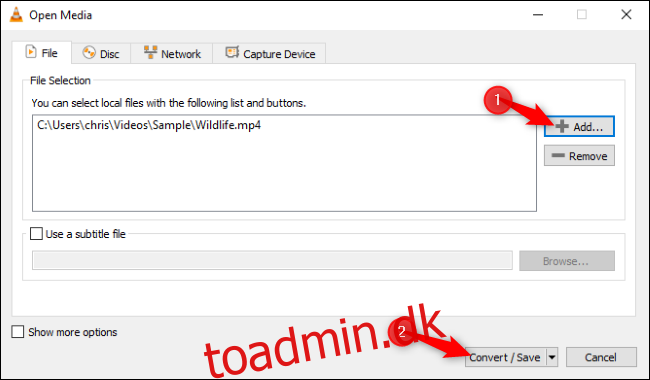
Under Konverter skal du vælge video- eller lyd-codec og container, som du vil konvertere til. For at omkode en video til et rimeligt standard MP4-format skal du f.eks. vælge “Video – H.264 + MP3 (MP4).” For at konvertere en lydfil til en MP3, der burde fungere praktisk talt overalt, skal du vælge “Lyd – MP3.”
Klik på skruenøgleikonet (knappen “Rediger valgt profil”) til højre for profillisten for flere muligheder.
Klik på “Gennemse” og vælg en placering og filnavn til outputfilen.
Når du er færdig, skal du klikke på “Start” for at udføre konverteringen.
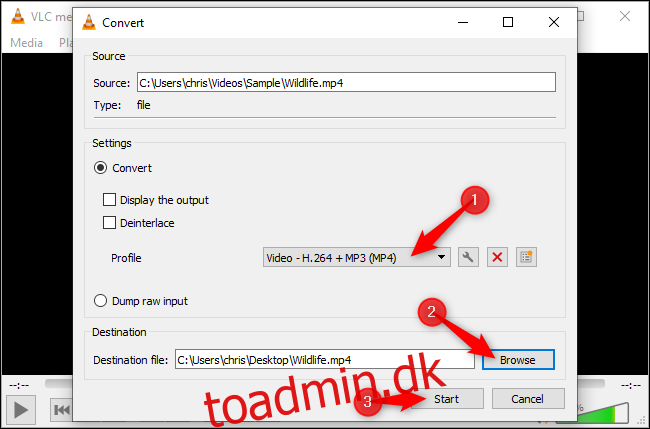
VLCs statuslinje fyldes gradvist op, efterhånden som den fuldender konverteringsprocessen.
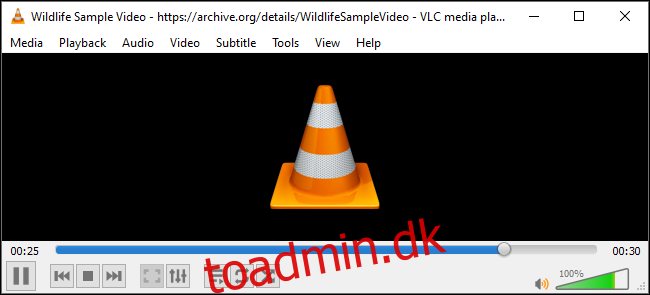
Flere VLC-konverteringstips
Denne funktion er mere kraftfuld, end den ser ud! Ud over at konvertere video- og lydfiler, som du ville gøre i ethvert andet program, kan du:
Konverter en videofil til MP3 eller et andet lydformat og ekstraher effektivt lyden fra en videofil.
Konverter en DVD til en videofil ved at rippe indholdet af DVD’en.
Vælg din computers skrivebord som optagelsesenhed, og opret en screencast.
Batch-konverter flere filer samtidigt ved at tilføje flere filer til filvalgslisten efter at have klikket på Konverter/Gem i menuen.
Mens vi har dækket VLC’s fantastiske filkonverteringsmuligheder mange gange, er denne artikel inspireret af et SwiftOnSecurity-tweet. VLC er spækket med nyttige funktioner, de fleste aldrig har hørt om, inklusive Chromecast-support.
BRUG FOR AT KONVERTERE EN VIDEOFIL?
1.) Åbn VLC medieafspiller
2.) [Media] > [Convert/Save] > Fil > [Add] > [Convert/Save]
3.) Konverter > Profil > Video H.264+MP3 (MP4)
4.) Destinationsfil > [Browse]
5.) [Start]
— SwiftOnSecurity (@SwiftOnSecurity) 21. juli 2019